-
电脑反应慢怎么处理,小编告诉你解决电脑反应慢
- 2018-08-17 12:48:35 来源:windows10系统之家 作者:爱win10
在现在发达的科技的社会里,我们对电脑的使用已经非常的普遍了,基本上每家每户的有着一台电脑。而且电脑的用途又十分的广泛,方便还快捷,所以深受人们的喜欢。虽然它跟我们带了很多好处,但毕竟它是电子产品,所以会有出现问题的时候。就比如会有反应慢的情况。
电脑反应慢这个问题是所以电脑用户都很关心的话题。如果我们大家在日常当中碰到电脑反应的情况那有可能是因为电脑系统的的垃圾比较多了,需要清理一下垃圾了。小编在这里建议大家可以下载一个360电脑管家来给电脑进行清理。
1,清理磁盘。如下图所示,开始菜单中打开附件。
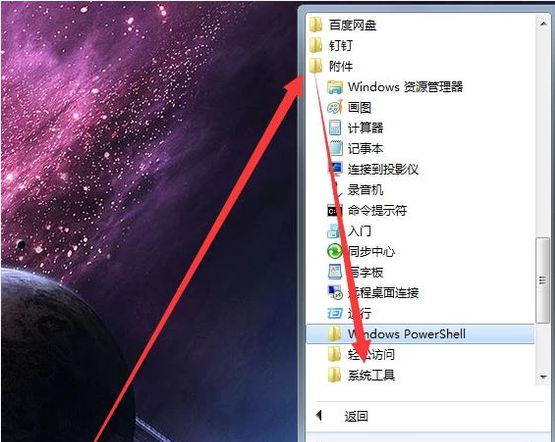
反应慢系统软件图解1
2,附件中找到系统工具,打开磁盘清理。
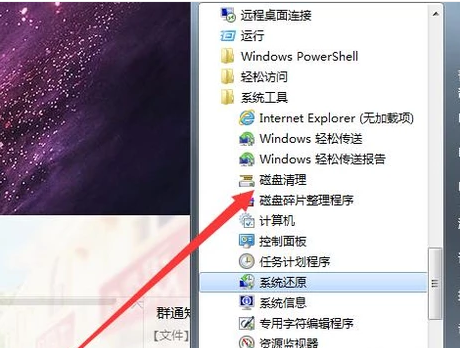
电脑反映慢怎么处理系统软件图解2
3,在弹出的界面中,默认的是C盘,直接点击确定就行。
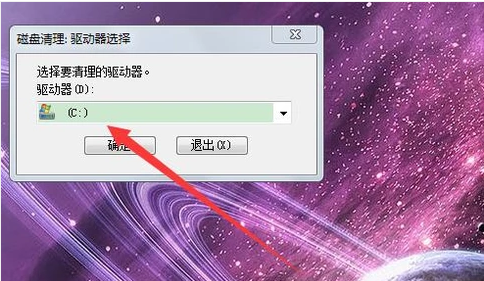
电脑系统软件图解3
4,如下图所示,等到几分钟。点击确定开始清理即可。

解决方法系统软件图解4
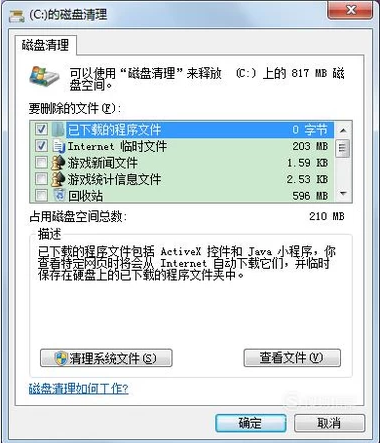
电脑反映慢怎么处理系统软件图解5
猜您喜欢
- 告诉你电脑复制粘贴快捷键是什么..2018-12-05
- 电脑达人教你win10如何创建wifi热点..2016-09-04
- 电脑黑屏只有鼠标箭头解决方法..2021-01-20
- 小编告诉你网速变慢的原因以及解决方..2018-10-27
- 最新万能win7旗舰版密钥分享制作教程..2017-06-18
- 华硕xp系统重装方法2017-01-11
相关推荐
- 小编告诉你电脑Windows 检测到ip地址.. 2017-10-25
- 老司机教你win7如何清除右键多余菜单.. 2018-11-12
- win10重启就黑屏解决方法分享.. 2017-05-09
- Win7系统最容易忽略的几个功能.. 2014-12-29
- 光盘重装纯净版xp系统方法 2017-01-12
- 小编告诉你如何使用无忧一键重装大师.. 2017-08-05





 系统之家一键重装
系统之家一键重装
 小白重装win10
小白重装win10
 GameBoost v2.5.6 英文特别版 (游戏内存和网速延迟优化)
GameBoost v2.5.6 英文特别版 (游戏内存和网速延迟优化) 最新360杀毒 v4.0正式版 32/64位 (360官方杀毒软件)
最新360杀毒 v4.0正式版 32/64位 (360官方杀毒软件) 小白系统 ghost Win8.1 32位纯净版201510
小白系统 ghost Win8.1 32位纯净版201510 电脑公司 ghost xp_sp3 稳定装机版 2018.07
电脑公司 ghost xp_sp3 稳定装机版 2018.07 最新360安全桌面v2.5正式版 (桌面管理工具)
最新360安全桌面v2.5正式版 (桌面管理工具) 亿简浏览器 v0.4.8绿色版
亿简浏览器 v0.4.8绿色版 系统垃圾清理
系统垃圾清理 电脑店win8.1
电脑店win8.1 浏览器书签备
浏览器书签备 谷歌浏览器(C
谷歌浏览器(C 萝卜家园ghos
萝卜家园ghos 嗨嗨电台 V1.
嗨嗨电台 V1. 雨林木风Ghos
雨林木风Ghos 雨林木风 gho
雨林木风 gho 飘零密码获取
飘零密码获取 魔法猪ghost
魔法猪ghost  仓库管理系统
仓库管理系统 阿云浏览器 v
阿云浏览器 v 粤公网安备 44130202001061号
粤公网安备 44130202001061号